bluetooth OPEL CORSA F 2020 Manuale del sistema Infotainment (in Italian)
[x] Cancel search | Manufacturer: OPEL, Model Year: 2020, Model line: CORSA F, Model: OPEL CORSA F 2020Pages: 109, PDF Dimensioni: 5.03 MB
Page 9 of 109
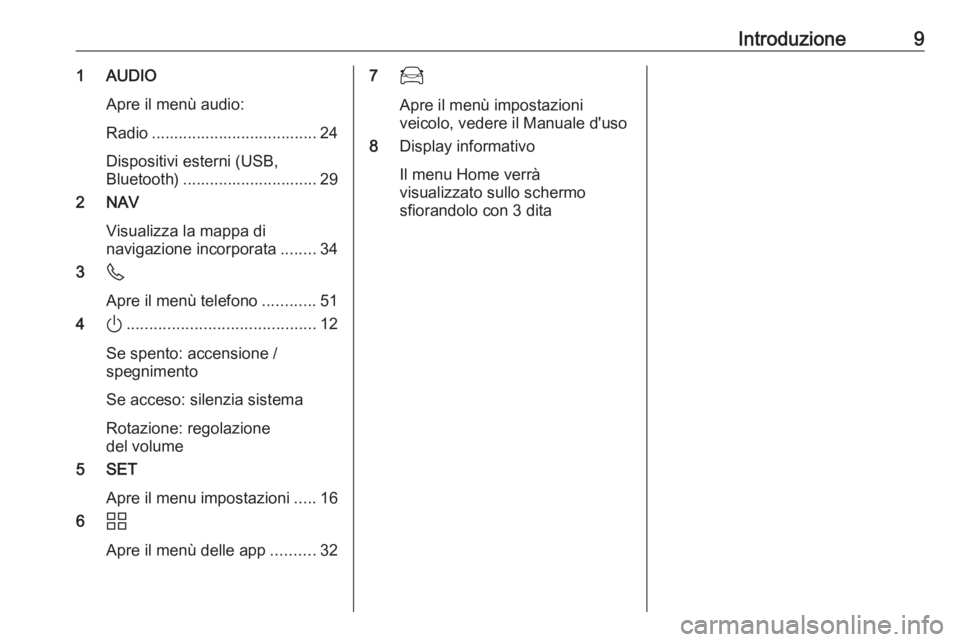
Introduzione91 AUDIOApre il menù audio:
Radio ..................................... 24
Dispositivi esterni (USB,
Bluetooth) .............................. 29
2 NAV
Visualizza la mappa di
navigazione incorporata ........34
3 6
Apre il menù telefono ............51
4 ).......................................... 12
Se spento: accensione /
spegnimento
Se acceso: silenzia sistema
Rotazione: regolazione
del volume
5 SET
Apre il menu impostazioni .....16
6 d
Apre il menù delle app ..........3277
Apre il menù impostazioni
veicolo, vedere il Manuale d'uso
8 Display informativo
Il menu Home verrà
visualizzato sullo schermo
sfiorandolo con 3 dita
Page 11 of 109
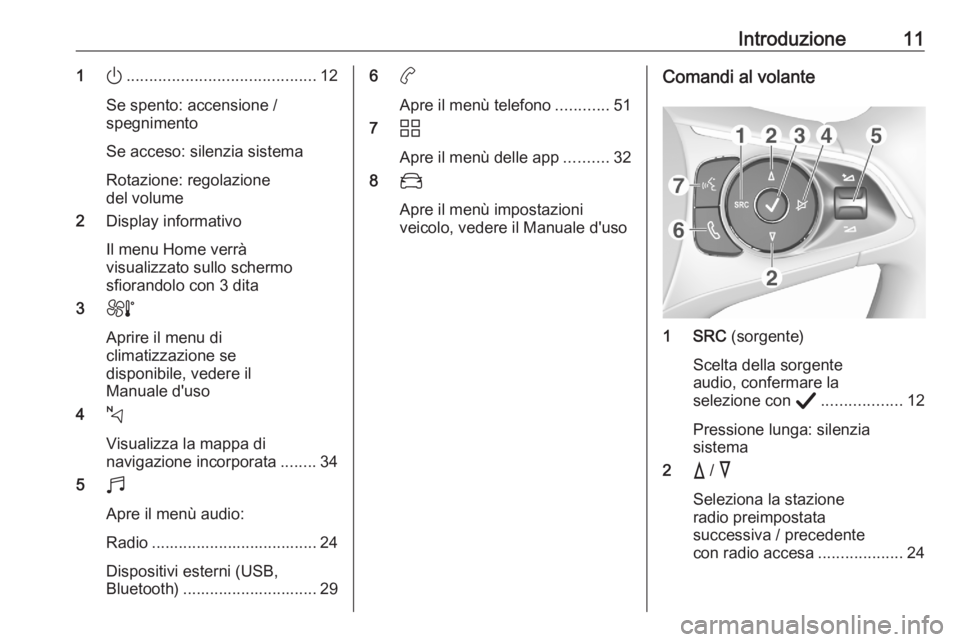
Introduzione111).......................................... 12
Se spento: accensione /
spegnimento
Se acceso: silenzia sistema
Rotazione: regolazione
del volume
2 Display informativo
Il menu Home verrà
visualizzato sullo schermo
sfiorandolo con 3 dita
3 h
Aprire il menu di
climatizzazione se
disponibile, vedere il
Manuale d'uso
4 c
Visualizza la mappa di
navigazione incorporata ........34
5 b
Apre il menù audio:
Radio ..................................... 24
Dispositivi esterni (USB,
Bluetooth) .............................. 296 a
Apre il menù telefono ............51
7 d
Apre il menù delle app ..........32
8 _
Apre il menù impostazioni
veicolo, vedere il Manuale d'usoComandi al volante
1 SRC (sorgente)
Scelta della sorgente
audio, confermare la
selezione con A.................. 12
Pressione lunga: silenzia
sistema
2 c / d
Seleziona la stazione
radio preimpostata
successiva / precedente
con radio accesa ...................24
Page 14 of 109

14Introduzione
Per una descrizione dettagliata delle
funzioni base del sistema di naviga‐
zione 3 34.
Menu di navigazione
Selezionare MENU per visualizzare il
menù di navigazione.
Il menù di navigazione è il punto di
ingresso centrale per:
● Ricerca e immissione indirizzi 3 38
● Creare viaggi con diverse tappe 3 38
● Stabilire i criteri della guida a destinazione 3 43
● Annullare e riprendere la guida a
destinazione 3 43
Telefono
Prima di poter utilizzare la funzione
telefono, è necessario stabilire una
connessione tra il sistema Infotain‐
ment e il telefono cellulare.
Per una descrizione dettagliata su
come preparare e stabilire una
connessione Bluetooth tra il sistema
Infotainment e il telefono cellulare
3 49.
Se il telefono cellulare è collegato,
premere a per visualizzare il menu
principale della funzione telefono.
Per una descrizione dettagliata del
funzionamento del telefono cellulare dal sistema Infotainment 3 51.
Applicazioni
Per mostrare specifiche app dello
smartphone sul display del sistema
Infotainment, collegare lo smart‐
phone.
Page 30 of 109
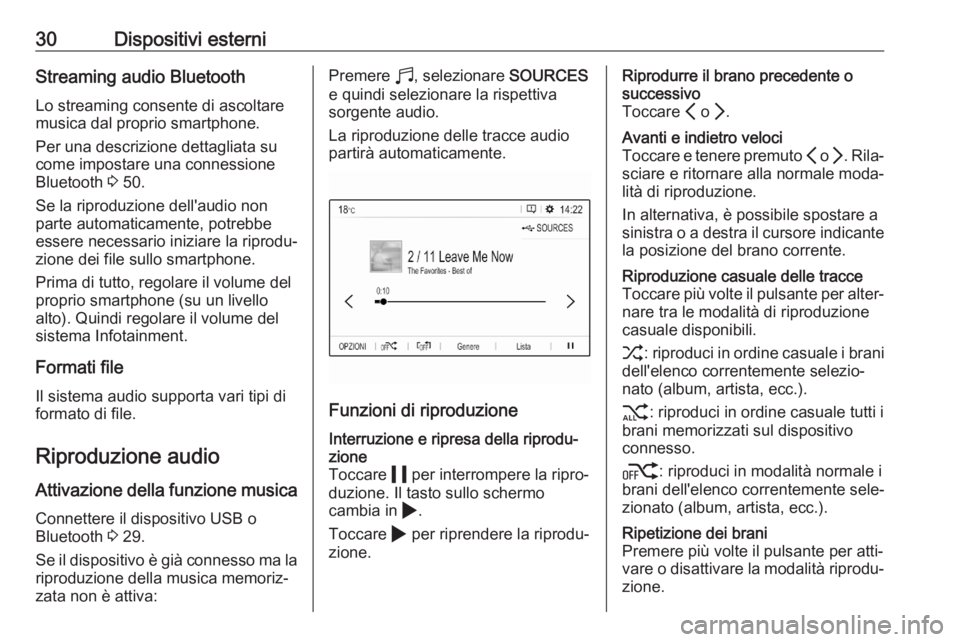
30Dispositivi esterniStreaming audio BluetoothLo streaming consente di ascoltare
musica dal proprio smartphone.
Per una descrizione dettagliata su
come impostare una connessione
Bluetooth 3 50.
Se la riproduzione dell'audio non
parte automaticamente, potrebbe
essere necessario iniziare la riprodu‐
zione dei file sullo smartphone.
Prima di tutto, regolare il volume del
proprio smartphone (su un livello
alto). Quindi regolare il volume del
sistema Infotainment.
Formati file Il sistema audio supporta vari tipi di
formato di file.
Riproduzione audio
Attivazione della funzione musica
Connettere il dispositivo USB o
Bluetooth 3 29.
Se il dispositivo è già connesso ma la
riproduzione della musica memoriz‐
zata non è attiva:Premere b, selezionare SOURCES
e quindi selezionare la rispettiva
sorgente audio.
La riproduzione delle tracce audio
partirà automaticamente.
Funzioni di riproduzione
Interruzione e ripresa della riprodu‐
zione
Toccare 5 per interrompere la ripro‐
duzione. Il tasto sullo schermo
cambia in 4.
Toccare 4 per riprendere la riprodu‐
zione.Riprodurre il brano precedente o
successivo
Toccare P o Q.Avanti e indietro veloci
Toccare e tenere premuto P o Q. Rila‐
sciare e ritornare alla normale moda‐
lità di riproduzione.
In alternativa, è possibile spostare a
sinistra o a destra il cursore indicante la posizione del brano corrente.Riproduzione casuale delle tracce
Toccare più volte il pulsante per alter‐ nare tra le modalità di riproduzione
casuale disponibili.
1 : riproduci in ordine casuale i brani
dell'elenco correntemente selezio‐
nato (album, artista, ecc.).
2 : riproduci in ordine casuale tutti i
brani memorizzati sul dispositivo
connesso.
k : riproduci in modalità normale i
brani dell'elenco correntemente sele‐
zionato (album, artista, ecc.).Ripetizione dei brani
Premere più volte il pulsante per atti‐
vare o disattivare la modalità riprodu‐
zione.
Page 32 of 109
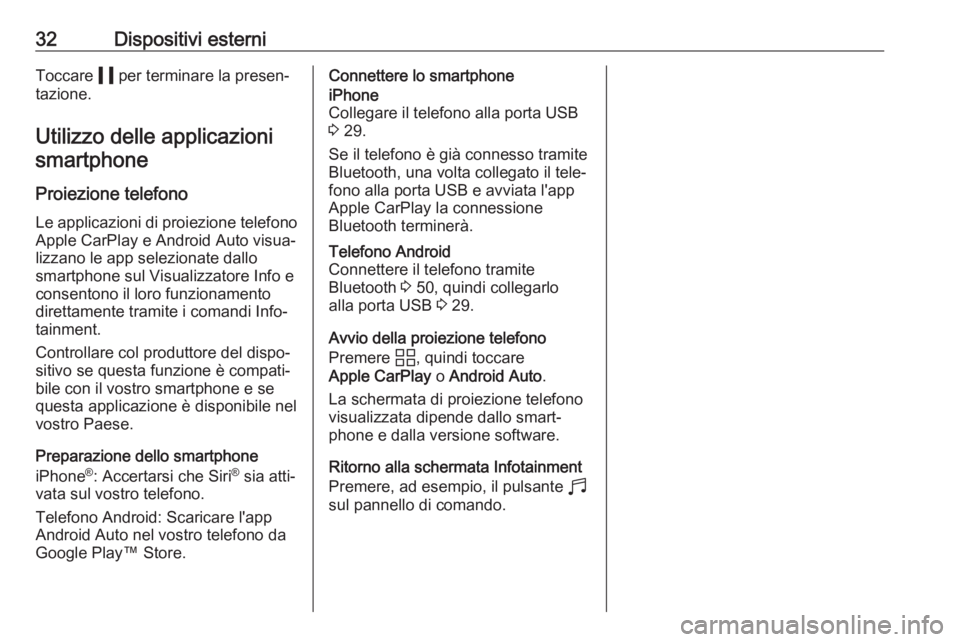
32Dispositivi esterniToccare 5 per terminare la presen‐
tazione.
Utilizzo delle applicazionismartphone
Proiezione telefono Le applicazioni di proiezione telefono
Apple CarPlay e Android Auto visua‐
lizzano le app selezionate dallo
smartphone sul Visualizzatore Info e
consentono il loro funzionamento
direttamente tramite i comandi Info‐
tainment.
Controllare col produttore del dispo‐
sitivo se questa funzione è compati‐
bile con il vostro smartphone e se
questa applicazione è disponibile nel vostro Paese.
Preparazione dello smartphone
iPhone ®
: Accertarsi che Siri ®
sia atti‐
vata sul vostro telefono.
Telefono Android: Scaricare l'app
Android Auto nel vostro telefono da
Google Play™ Store.Connettere lo smartphoneiPhone
Collegare il telefono alla porta USB
3 29.
Se il telefono è già connesso tramite
Bluetooth, una volta collegato il tele‐ fono alla porta USB e avviata l'app
Apple CarPlay la connessione
Bluetooth terminerà.Telefono Android
Connettere il telefono tramite
Bluetooth 3 50, quindi collegarlo
alla porta USB 3 29.
Avvio della proiezione telefono
Premere d, quindi toccare
Apple CarPlay o Android Auto .
La schermata di proiezione telefono
visualizzata dipende dallo smart‐
phone e dalla versione software.
Ritorno alla schermata Infotainment
Premere, ad esempio, il pulsante b
sul pannello di comando.
Page 49 of 109

Telefono49TelefonoInformazioni generali...................49
Connessione Bluetooth ...............50
Funzionamento ............................ 51
Telefoni cellulari e
apparecchiature radio CB ............54Informazioni generali
Il portale telefono offre la possibilità di
effettuare conversazioni telefoniche
tramite un microfono del veicolo e gli altoparlanti del veicolo e di gestire le
funzioni più importanti del telefono
cellulare tramite il sistema Infotain‐
ment presente nel veicolo. Per poter
usare la funzione Telefono, il telefono
cellulare deve essere collegato al
sistema Infotainment mediante
Bluetooth.
Non tutte le funzioni telefoniche sono supportate da tutti i telefoni cellulari.
Le funzioni del telefono utilizzabili
dipendono dal telefono cellulare e dal gestore di telefonia mobile utilizzato.
Ulteriori informazioni sull'argomento
sono disponibili nelle istruzioni del
proprio telefono cellulare o possono
essere richieste al proprio gestore di
rete.Informazioni importanti sul
funzionamento e la sicurezza
stradale9 Avvertenza
I telefoni cellulari influiscono
sull'ambiente circostante. Per
questo motivo sono state emanate
norme di sicurezza in materia. Si
deve essere al corrente di tali
norme prima di usare il telefono
cellulare.
9 Avvertenza
L'utilizzo della funzione vivavoce
durante la guida può essere peri‐
colosa in quanto la conversazione telefonica riduce la concentra‐
zione del conducente. Parcheg‐
giare il veicolo prima di usare la
funzione viva voce. Seguire
sempre le norme del paese in cui
ci si trova.
Rispettare le norme particolari
eventualmente vigenti in alcune
aree specifiche e spegnere
Page 50 of 109
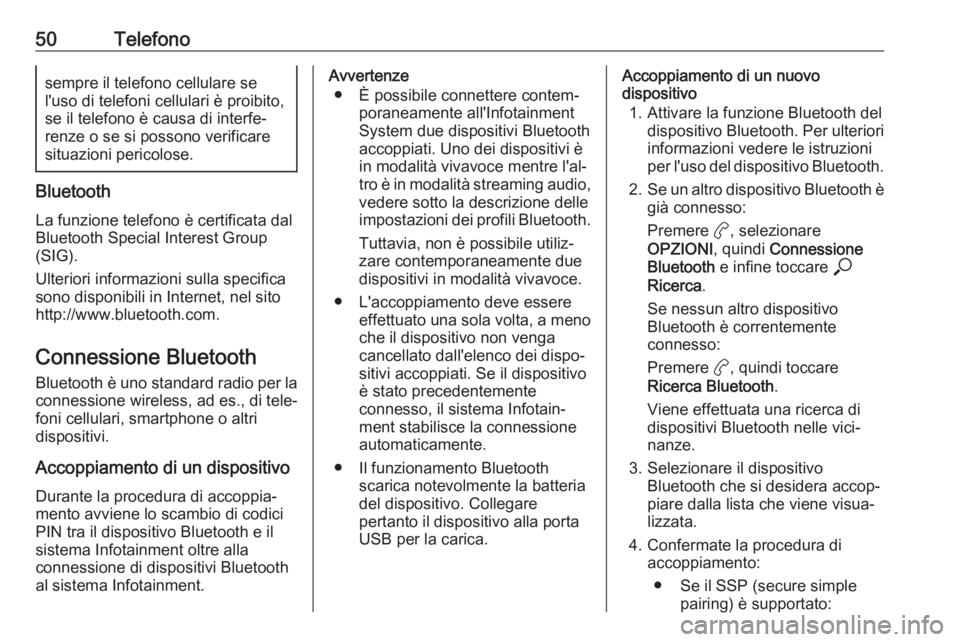
50Telefonosempre il telefono cellulare se
l'uso di telefoni cellulari è proibito,
se il telefono è causa di interfe‐
renze o se si possono verificare situazioni pericolose.
Bluetooth
La funzione telefono è certificata dal
Bluetooth Special Interest Group
(SIG).
Ulteriori informazioni sulla specifica
sono disponibili in Internet, nel sito
http://www.bluetooth.com.
Connessione Bluetooth Bluetooth è uno standard radio per la
connessione wireless, ad es., di tele‐
foni cellulari, smartphone o altri
dispositivi.
Accoppiamento di un dispositivo
Durante la procedura di accoppia‐
mento avviene lo scambio di codici
PIN tra il dispositivo Bluetooth e il
sistema Infotainment oltre alla
connessione di dispositivi Bluetooth
al sistema Infotainment.
Avvertenze
● È possibile connettere contem‐ poraneamente all'Infotainment
System due dispositivi Bluetooth
accoppiati. Uno dei dispositivi è
in modalità vivavoce mentre l'al‐
tro è in modalità streaming audio, vedere sotto la descrizione delle
impostazioni dei profili Bluetooth.
Tuttavia, non è possibile utiliz‐
zare contemporaneamente due
dispositivi in modalità vivavoce.
● L'accoppiamento deve essere effettuato una sola volta, a meno
che il dispositivo non venga
cancellato dall'elenco dei dispo‐
sitivi accoppiati. Se il dispositivo
è stato precedentemente
connesso, il sistema Infotain‐
ment stabilisce la connessione automaticamente.
● Il funzionamento Bluetooth scarica notevolmente la batteriadel dispositivo. Collegare
pertanto il dispositivo alla porta
USB per la carica.Accoppiamento di un nuovo
dispositivo
1. Attivare la funzione Bluetooth del dispositivo Bluetooth. Per ulterioriinformazioni vedere le istruzioni
per l'uso del dispositivo Bluetooth.
2. Se un altro dispositivo Bluetooth è
già connesso:
Premere a, selezionare
OPZIONI , quindi Connessione
Bluetooth e infine toccare *
Ricerca .
Se nessun altro dispositivo
Bluetooth è correntemente
connesso:
Premere a, quindi toccare
Ricerca Bluetooth .
Viene effettuata una ricerca di
dispositivi Bluetooth nelle vici‐
nanze.
3. Selezionare il dispositivo Bluetooth che si desidera accop‐
piare dalla lista che viene visua‐
lizzata.
4. Confermate la procedura di accoppiamento:
● Se il SSP (secure simple pairing) è supportato:
Page 51 of 109

Telefono51Confermare i messaggi sulsistema Infotainment e sul
dispositivo Bluetooth.
● Se il SSP (secure simple pairing) non è supportato:
Sul sistema Infotainment
viene visualizzato un
messaggio che richiede l'im‐
missione di un codice PIN sul
dispositivo Bluetooth.
Sul dispositivo Bluetooth:
inserire il codice PIN e
confermare.
5. Attivare le funzioni che si desidera
vengano eseguite dallo smart‐
phone accoppiato e confermare le impostazioni. Le impostazioni di
questo profilo Bluetooth si
possono modificare in qualsiasi
momento, vedere sotto.
Il sistema Infotainment e il dispo‐
sitivo sono accoppiati.
6. La rubrica viene scaricata auto‐ maticamente nel sistema Infotain‐
ment. In base al telefono, è neces‐
sario autorizzare il sistema Info‐
tainment per accedere alla
rubrica. Se necessario, confer‐mare i messaggi visualizzati sul
dispositivo Bluetooth.
Se questa funzione non è suppor‐ tata dal dispositivo Bluetooth
viene visualizzato un messaggio
corrispondente.
Utilizzo dei dispositivi accoppiati
Premere a, selezionare OPZIONI e
quindi Connessione Bluetooth .
Il display visualizza un elenco di tutti i
dispositivi abbinati.
Modificare le impostazioni dei profili
Bluetooth
Toccare a accanto al dispositivo
accoppiato che si desidera modifi‐
care.
Attivare o disattivare le impostazioni
di profilo desiderate e confermare le impostazioni.
Connessione di un dispositivo
accoppiato
I dispositivi accoppiati ma non corren‐
temente connessi vengono indicati
con il simbolo X.
Selezionare il dispositivo desiderato
per effettuare la connessione.Disconnessione di un dispositivo
Il dispositivo correntemente
connesso viene indicato con il
simbolo W.
Selezionare il dispositivo per discon‐
netterlo.
Eliminare un dispositivo
accoppiato
Toccare f nell'angolo in alto a destra
dello schermo per visualizzare le
icone f accanto a ciascun disposi‐
tivo accoppiato.
Toccare f accanto al dispositivo
Bluetooth che si desidera disconnet‐
tere e confermare il messaggio che
viene visualizzato.
Funzionamento
Non appena è stata stabilita una
connessione Bluetooth fra il proprio
telefono cellulare e il sistema Infotain‐
ment, è possibile utilizzare numerose
funzioni del telefono cellulare attra‐
verso il sistema Infotainment.
Page 52 of 109

52TelefonoAvviso
Con la modalità vivavoce è possibile continuare a usare le funzioni del
telefono, ad esempio ricevere una
telefonata o regolare il volume.
Dopo aver stabilito una connessione
fra il telefono cellulare e il sistema
Infotainment i dati del telefono cellu‐
lare vengono trasmessi al sistema Infotainment. Ciò può richiedere del
tempo a seconda del cellulare e della quantità di dati da trasferire. Durante
questo periodo il funzionamento del telefono cellulare tramite il sistemaInfotainment è possibile soltanto in
misura limitata.
Avviso
Non tutti i telefoni cellulari suppor‐
tano pienamente la funzione tele‐
fono. Pertanto sono possibili
funzioni diverse da quelle descritte
di seguito.
Menu principale telefono
Per passare da una chiamata all'altra, selezionare a nel menù principale
telefono.
Avviso
Il menu principale del telefono è
disponibile solo se un telefono cellu‐
lare è connesso al sistema Infotain‐
ment via Bluetooth. Per una descri‐
zione dettagliata 3 50.
A questo punto è possibile controllare
molte funzioni del telefono cellulare
dal menu principale del telefono (e
relativi sottomenu), e dai comandi per il telefono sul volante.
Iniziare una chiamata
Immissione di un numero telefonico
Immettere un numero telefonico utiliz‐
zando la tastiera nel menu principale
del telefono.
Non appena si inseriscono delle cifre,
vengono visualizzate le corrispon‐
denti voci della lista contatti in ordine
alfabetico.
Toccare la voce desiderata per
avviare una chiamata.
Page 53 of 109
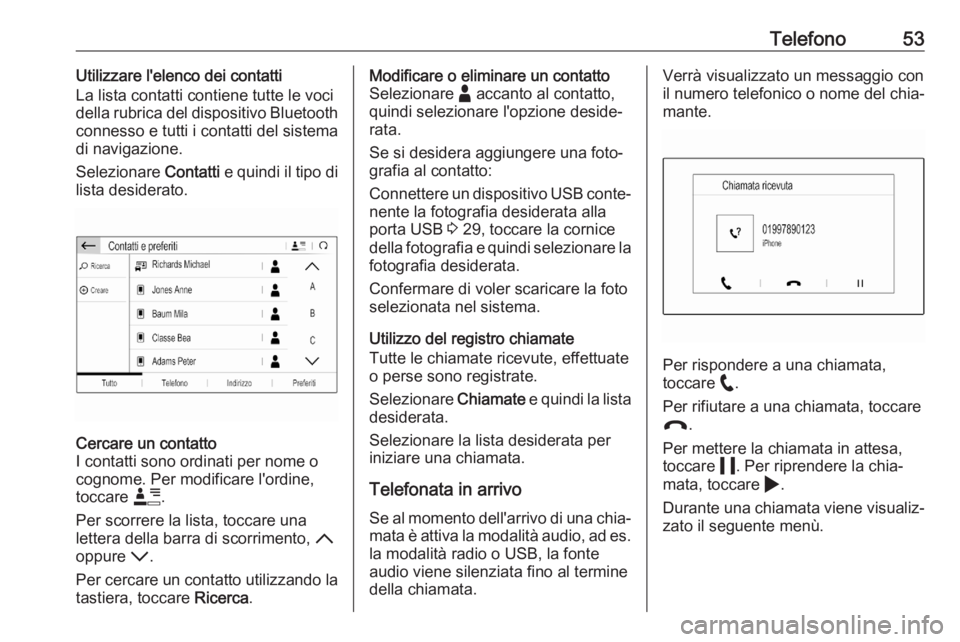
Telefono53Utilizzare l'elenco dei contatti
La lista contatti contiene tutte le voci della rubrica del dispositivo Bluetooth
connesso e tutti i contatti del sistema
di navigazione.
Selezionare Contatti e quindi il tipo di
lista desiderato.Cercare un contatto
I contatti sono ordinati per nome o
cognome. Per modificare l'ordine,
toccare <.
Per scorrere la lista, toccare una
lettera della barra di scorrimento, S
oppure R.
Per cercare un contatto utilizzando la tastiera, toccare Ricerca.Modificare o eliminare un contatto
Selezionare - accanto al contatto,
quindi selezionare l'opzione deside‐ rata.
Se si desidera aggiungere una foto‐
grafia al contatto:
Connettere un dispositivo USB conte‐ nente la fotografia desiderata alla
porta USB 3 29, toccare la cornice
della fotografia e quindi selezionare la
fotografia desiderata.
Confermare di voler scaricare la foto
selezionata nel sistema.
Utilizzo del registro chiamate
Tutte le chiamate ricevute, effettuate
o perse sono registrate.
Selezionare Chiamate e quindi la lista
desiderata.
Selezionare la lista desiderata per
iniziare una chiamata.
Telefonata in arrivo
Se al momento dell'arrivo di una chia‐
mata è attiva la modalità audio, ad es.
la modalità radio o USB, la fonte
audio viene silenziata fino al termine
della chiamata.Verrà visualizzato un messaggio con
il numero telefonico o nome del chia‐
mante.
Per rispondere a una chiamata,
toccare w.
Per rifiutare a una chiamata, toccare
@ .
Per mettere la chiamata in attesa,
toccare 5. Per riprendere la chia‐
mata, toccare 4.
Durante una chiamata viene visualiz‐ zato il seguente menù.